
Cargar envíos manualmente¶
Read in English | Lire en français | اقرأ باللغة العربية Última actualización: 6 Sep 2023
Ten en cuenta que esta sigue siendo una funcionalidad experimental y no te impide crear envíos duplicados.
En ciertas situaciones, es posible que no puedas usar la opción de carga estándar después de recolectar datos con KoboCollect o Formularios web de Enketo. Esto puede ser resultado de problemas con tu dispositivo móvil que esté parcialmente dañado (por ejemplo, la pantalla está rota), o debido a que te encuentras en una ubicación remota sin acceso a Internet. Es posible que desees descargar tus envíos desde el dispositivo de recolección de datos a tu computadora local y luego cargarlos al servidor cuando hayas recuperado la conectividad a Internet.
Exportar datos desde formularios web¶
En tu Formulario web habilitado sin conexión, abre el «Panel lateral» haciendo clic en el corchete de la izquierda.
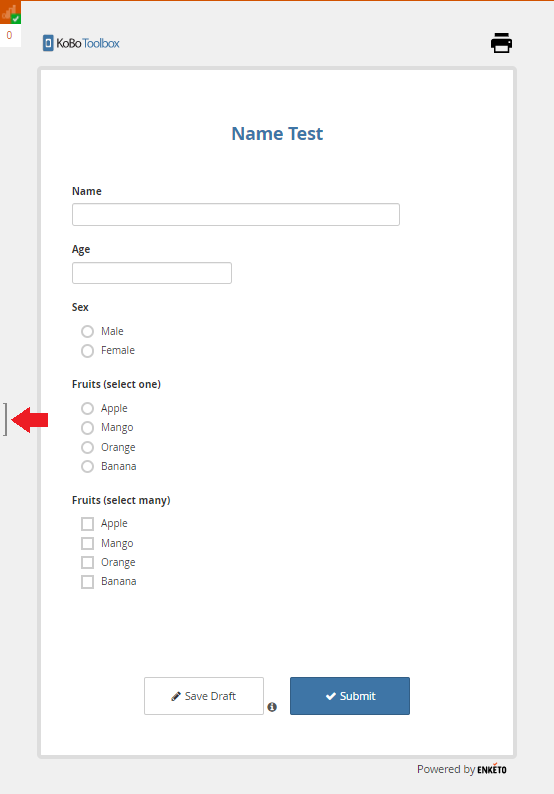
Haz clic en el botón Exportar y se guardará un archivo ZIP en tu computadora. Si no es así, haz clic en el botón Exportar nuevamente. Para algunos navegadores esto puede no funcionar y necesitarás hacer clic en el enlace «descarga alternativa - en línea», que requerirá una conexión a Internet.
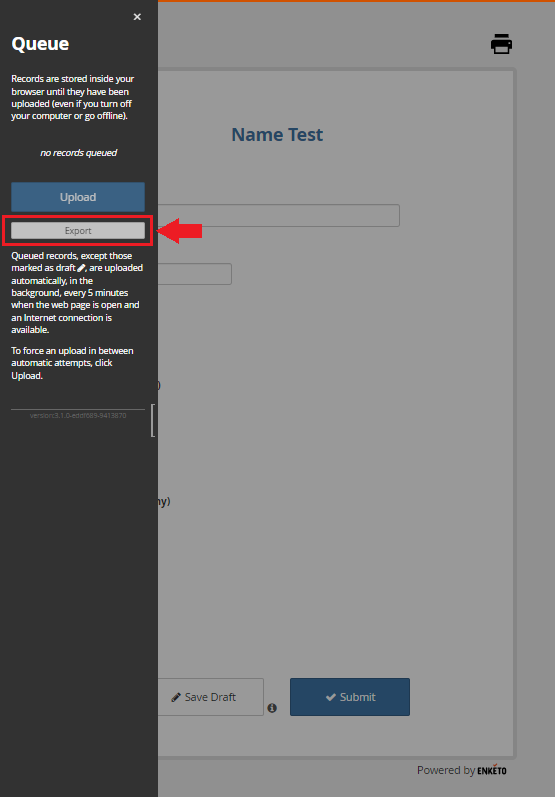
Ahora sigue las instrucciones descritas a continuación para importar tus envíos.
Exportar datos desde KoboCollect¶
Conecta el dispositivo a tu computadora a través de un cable USB.
Abre el almacenamiento interno del dispositivo en tu computadora. (Para Windows, los controladores se instalarán automáticamente y el dispositivo se puede abrir en Mi PC. En MacOS necesitarás Android File Transfer de Google para acceder a los archivos del dispositivo.)
En tu dispositivo, navega a la carpeta KoboCollect (se puede encontrar en la ruta a continuación):
Teléfono\Android\data\org.koboc.collect.android\files\projectsPuedes obtener más información sobre la ruta de almacenamiento del dispositivo aquí.
Copia la carpeta «instances» y pégala en algún lugar de tu computadora.
Si tienes más de un dispositivo, repite los pasos anteriores y cambia el nombre de cada una de las carpetas «instances» con un nombre o número único.
Crea un archivo ZIP de la carpeta.
Ahora sigue las instrucciones descritas a continuación para importar tus envíos.
Importar un archivo ZIP de datos¶
Inicia sesión en tu cuenta de KoboToolbox, luego visita:
https://kc-eu.kobotoolbox.org/tu_nombre_de_usuario/bulk-submission-formOhttps://kc.kobotoolbox.org/tu_nombre_de_usuario/bulk-submission-form(dependiendo de dónde te registraste), y reemplazatu_nombre_de_usuariocon tu propio nombre de usuario.Selecciona y carga el archivo ZIP. Todos los registros se cargarán al servidor, asumiendo que corresponden a un formulario existente.
Una vez que se hayan cargado todas las instancias, verás un mensaje de confirmación para cada registro. Si ves un mensaje de tiempo de espera agotado, puedes intentar cargar varios archivos ZIP más pequeños con menos registros. Cargar los mismos registros dos veces no es un problema, ya que los registros duplicados serán rechazados.
Was this article useful?
Did you find what you were looking for? Was the information clear? Was anything missing?
Share your feedback to help us improve this article!